Hoe u uw Android-telefoon kunt beveiligen met een pincode, wachtwoord of patroon

Het vergrendelingsscherm is een belangrijke functie in Android en het veilig houden ervan is belangrijk voor alle Android-gebruikers. Het is eigenlijk eenvoudiger geworden met Lollipop en hoger, omdat veel van de aanpassingsfuncties zijn verwijderd of ergens anders zijn geplaatst.
GERELATEERD: Gebruik Smart Lock in Android 5.0 en Nooit uw telefoon opnieuw ontgrendelen
Bijvoorbeeld vergrendelscherm-widgets hebben de geest gegeven en Face Unlock is nu een Smart Lock-instelling met de naam 'Trusted Face'. Dat maakt het beveiligingsscherm van het vergrendelscherm een fluitje van een cent om te navigeren.
Het eerste dat u wilt doen, is ga naar het menu Instellingen. U kunt dit doen door het meldingenpaneel naar beneden te trekken en het tandwielpictogram te selecteren (voorraad op Android-apparaten moet tweemaal worden getekend voordat het instellingenpictogram wordt weergegeven) of door op het pictogram Instellingen in de app-lade te tikken.
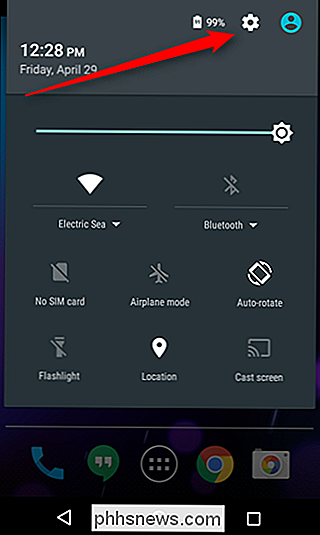
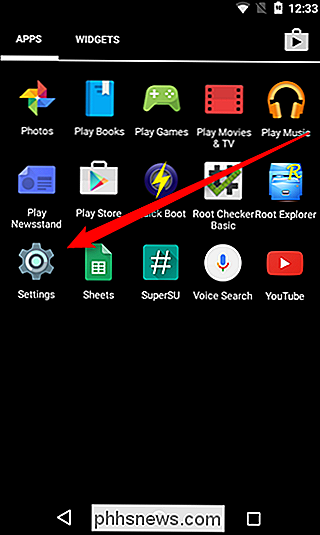
In het menu Instellingen scrolt u omlaag naar het gedeelte 'Persoonlijk' en tikt u op het item 'Beveiliging'.
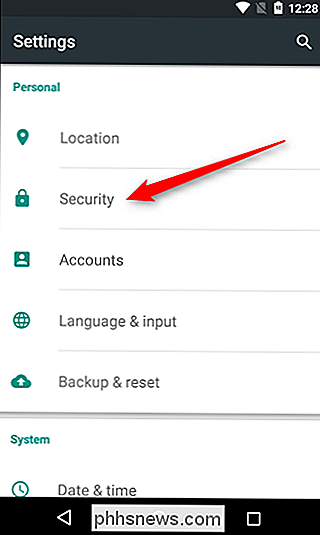
De eerste optie in dit menu is 'Schermvergrendeling', die we hier zoeken. Ga je gang en geef dat een tik.
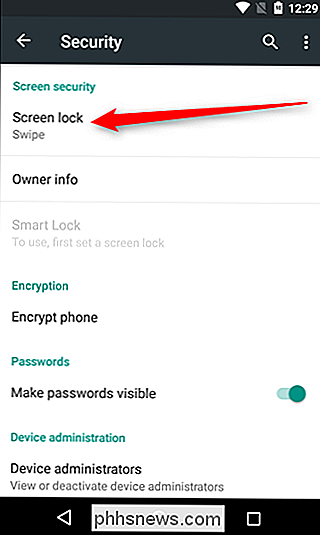
Dit zal een handvol opties voorstellen:
- Geen: Helemaal geen beveiliging van het scherm.
- Vegen: Helemaal niet veilig, deze optie ontgrendelt het apparaat door gewoon op het vergrendelscherm te vegen.
- Patroon: Ontgrendelt het apparaat met een specifiek veegpatroon langs een reeks van negen punten.
- PIN: Persoonlijk identificatienummer. Je weet wel, zoals degene die je hebt voor je bankpas. Maar gebruik niet dezelfde.
- Wachtwoord: Niet uw Google-wachtwoord, let wel, maar eentje die specifiek is voor het vergrendelingsscherm. Dit is de meest omslachtige manier om je apparaat te ontgrendelen.
Tik op degene die je wilt gebruiken en doorloop de aanwijzingen om het in te stellen.
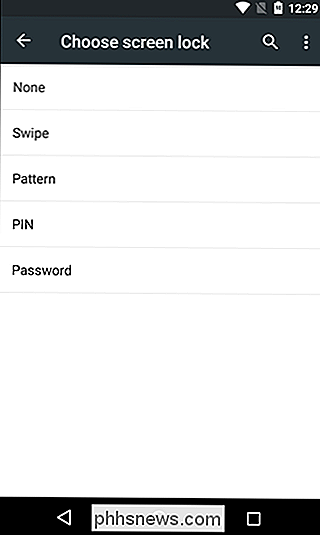
Welke je kiest, is aan jou - elke heeft zijn voors en tegens . De patroon- en PIN-opties kunnen bijvoorbeeld eenvoudig worden gevonden door vingerafdrukken of strepen op het scherm te controleren (tenzij u een seriële schermreiniger gebruikt), waar een wachtwoord veel moeilijker is om visueel te kraken. Aan de andere kant is een pincode in theorie robuuster dan een wachtwoord, tenzij u een wirwar van letters en cijfers voor dat wachtwoord gebruikt. Echt, het is een crapshoot - maar elke beveiliging is beter dan geen beveiliging.
Het instellen van een beveiligd vergrendelingsscherm is voor de meeste gebruikers een vervelende noodzaak, omdat het langer duurt om te ontgrendelen Je toestel. Gelukkig hebben nieuwere versies van Android "Smart Lock", wat het veel eenvoudiger maakt om uw apparaat te ontgrendelen wanneer u thuis bent, in de auto of ergens anders waar u zeker weet dat het eigenlijk u is de ontgrendeling uitvoeren

Waarom is printerinkt zo duur?
Printerinkt is duur, duurder per druppel dan fijne champagne of zelfs menselijk bloed. Als u niet papierloos bent gegaan, zult u merken dat u veel betaalt voor nieuwe inktpatronen - meer dan redelijk lijkt. De goedkoopste inkjetprinter kopen en officiële inktpatronen vervangen is het duurste wat u kunt doen do.

Een programma uitvoeren als achtergrondservice in Windows
Als je net als de meeste Windows-gebruikers bent, heb je veel geweldige kleine hulpprogramma's die worden uitgevoerd wanneer je Windows start. Hoewel dit prima werkt voor de meeste apps, zijn er enkele die handig zijn om te starten, zelfs voordat een gebruiker zich aanmeldt bij de pc. Hiertoe moet u de app uitvoeren als een Windows-service.



